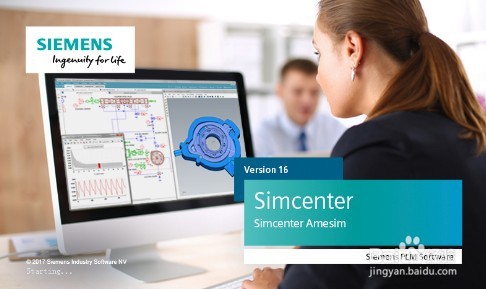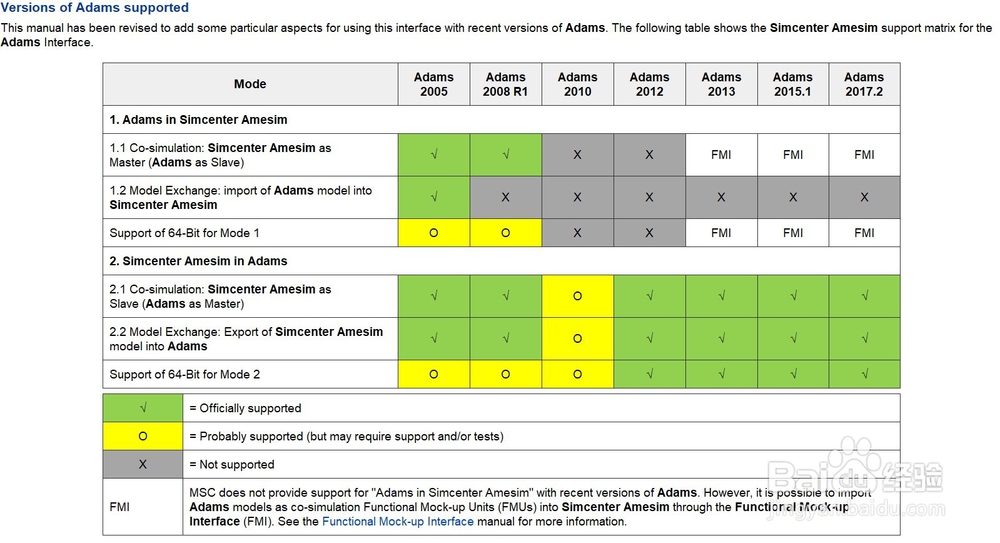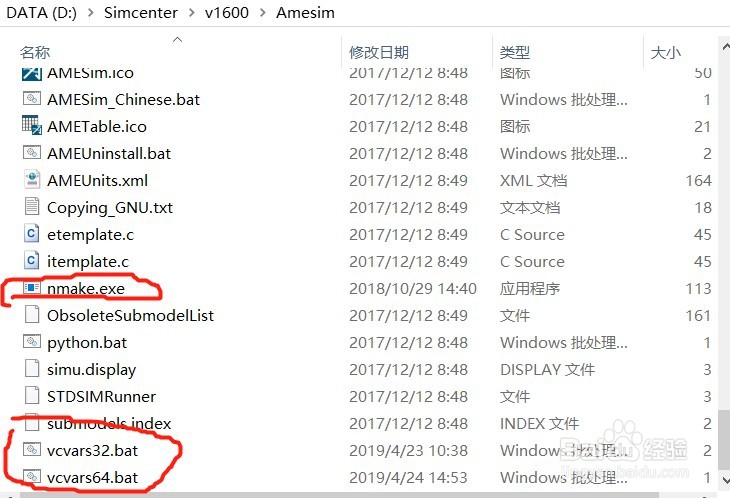AMESim使用Visual C++仿真的方法
AMESim是常用的仿真软件,Visual C++是AMESim可选用的编绎器之一。Visual C++编绎器是联合仿真时所必须使用的编绎器,而它的设置比较容易出错。常见的报错 以有:unable to creat an executable for the system;fatal error LNK1104: cannot open file……;NMAKE:fatal error U1077. return code 0x2。本文以AMESim2016为例,就如何使用Visual C++仿真提供从安装到仿真的全过程。
工具/原料
AMESim2016
1. 软件版本
1、1.1 安装前还要注意,各软件的版本也可能不兼容。软件不兼容导致的仿真报错有时并不直切主题,它会误导你在其它地方浪费大量时间DEBUG。一般来讲,联合仿真时,其它软件版本越早越好。下面给出一些AMESim2016与MATLAB、ADAMS兼容性的介绍图。
2、1.2 对于Visual C++,这里介绍Microsoft Visualstudio的安装经验,推荐瀚柏围歪安装VS2010版本。经过本人亲自测试,在安装AMESim时VS2015,VS2017,VS2019无法被检测到,情形如下图,修改相应设置后也无法仿真;VS2014版本可以被检测,但是修改相应设置后也没有办法仿真,仿真的报错图如下图所示。VS2010版本可以被检测,最后也可以正常仿真。
2. 软件安装顺序
1、2.1 AMESim配合其它软件使用时,要注意各个软件的安装顺序。总结地来讲,软件的安装比较麻烦,最先安装VC++,之后安装联合仿真其它软件,最后安装AMESim较为稳妥。当AMESim能检测到C++时,会在安装目录下自动生成相应的使用文件。
2、2.2先安装AMESim,后安装Visual C++也有补救方法。最简单的是重新安装一次AMESim,这里不多讲述。而稍微复杂的是自己生成vcvars64文件(在安装 目录>>misc>>vcvars64_template.bat文件中有具体描述),下面讲述该方法的具体操作。
3、2.2.1 在VS安装路径中找到vcvars64.bat和nmake.exe文件,一般在D:\Program Files (x86)\Microsoft Visual Studio 10.0\VC\bin\amd64\文件夹中。
4、2.2.2在AMESim安装目录中调用vcvars64.bat。第一步:在AMESim安装目录中新建vcvars64.txt;第二步:将文本内容改为:call "D:\Progra罪焐芡拂m Files (x86)\Microsoft Visual Studio 10.0\VC\bin\amd64\vcvars64.bat" store( 目录自行改动);第三步:将txt后缀改为bat。
5、2.2.3复制nmake.exe至AMESim安装目录,至此完成。废话:各大论坛中也有直接复制vcvars32.bat并且成功运行的,相同道理,直接复制vcvars64.bat也可能成功,但是没有尝试。
3 仿真运行
1、3.1设置编绎器,在tools>>preferencea>>compilation选项中勾选Microsoft Visual C++(64_bit),如果安装目录下没有vcvars64.bat文件,下方会出现提示。点击SIMULATION,没有报错则成功,如下图。若还有问题,检查环境变量是否有VS安装路径。